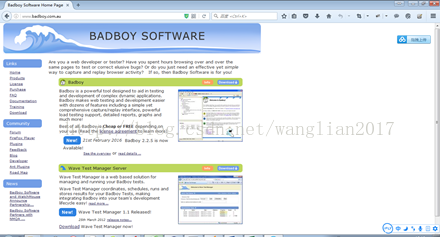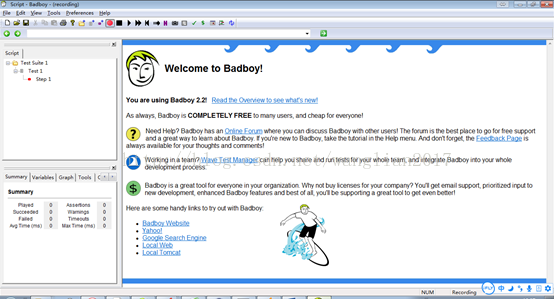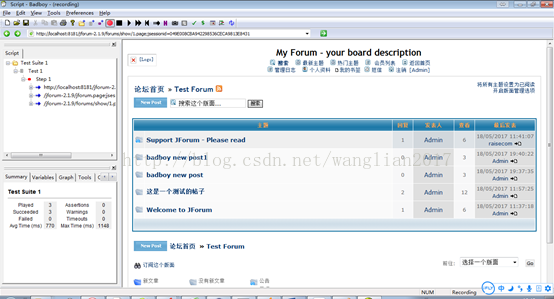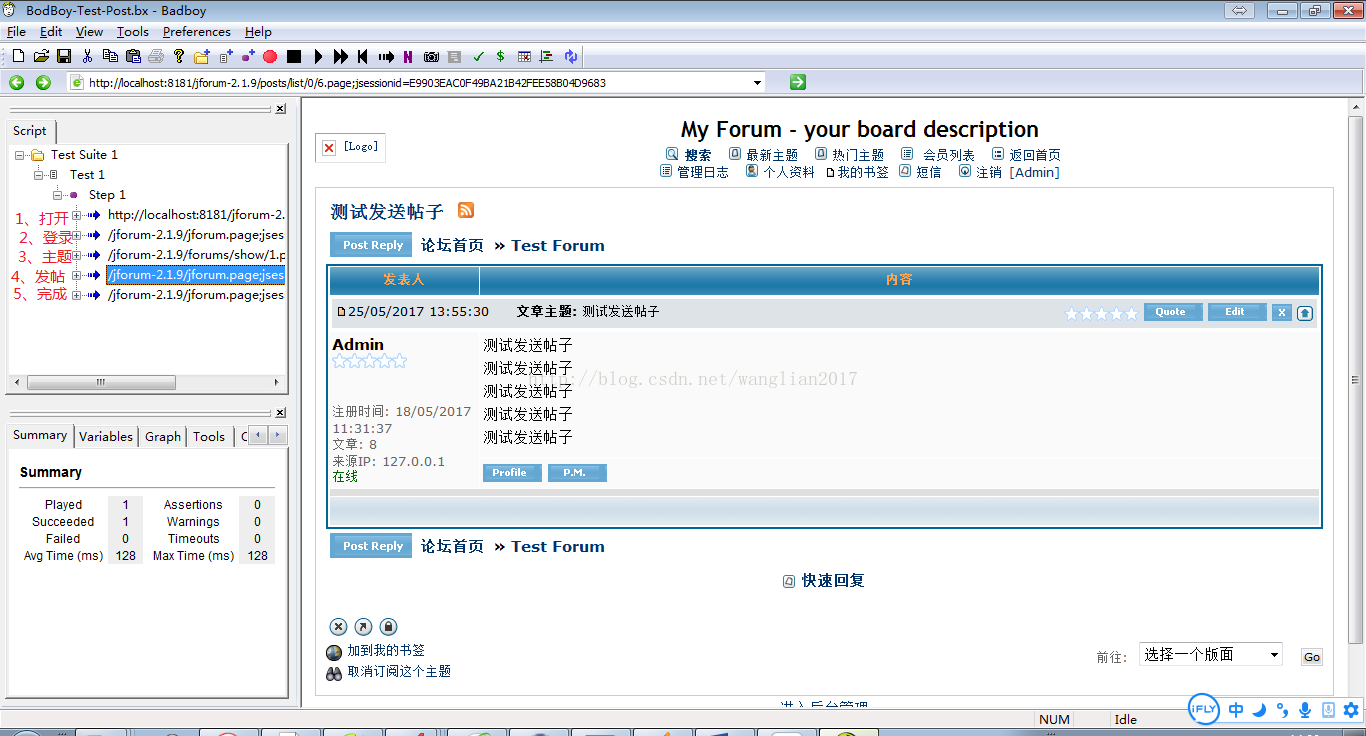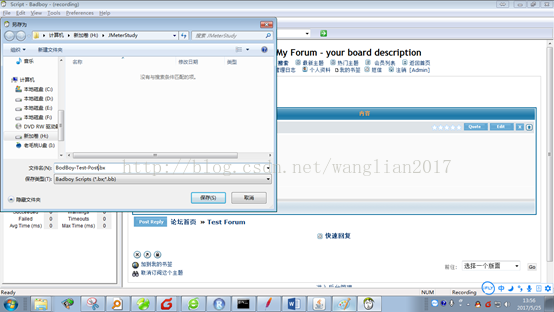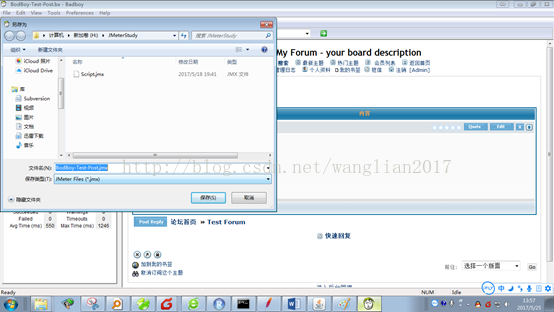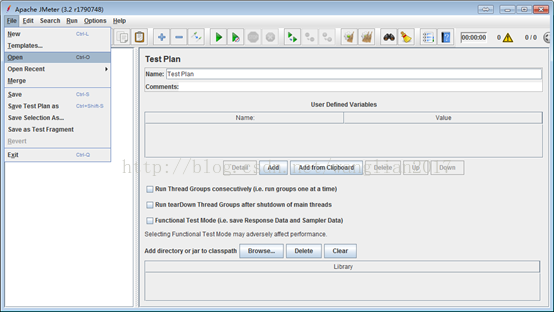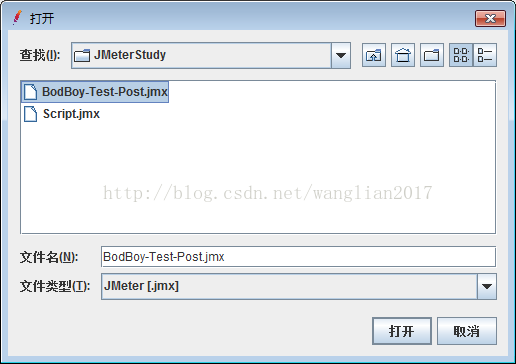使用BadBoy錄製JMeter指令碼
阿新 • • 發佈:2019-01-13
轉自:https://blog.csdn.net/wanglian2017/article/details/72763974
1 BadBoy簡介
BadBoy是一款免費WEB自動化測試工具,其實就是一個瀏覽器模擬工具,具有錄製和回放功能,支援對錄製出來的指令碼進行除錯。同時支援捕獲表單資料的功能,所以能夠進行自動化測試。但目前用的多的是用來進行指令碼錄製,BadBoy支援將指令碼匯出為JMeter指令碼。
JMeter錄製指令碼有多種方法,其中最常見的方法是用第三方工具badboy錄製,另外還有JMeter自身設定(Http代理伺服器+IE瀏覽器設定)來錄製指令碼,但用的多就是通過Badboy進行錄製。
官方下載地址:http://www.badboy.com.au
2 BadBoy安裝
BadBoy安裝很簡單,與其他Windwos程式類似。
2.1 許可說明
雙擊exe,出現許可說明,點選I Agrese。
2.2 配置安裝路徑
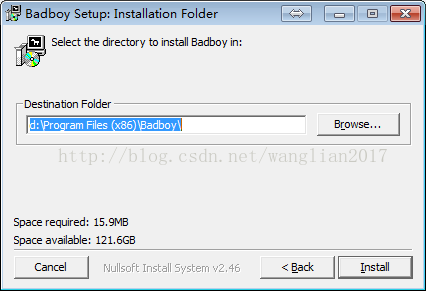
點選Install。
2.3 安裝完成

3 BadBoy錄製
3.1 開啟BadBoy
雙擊BadBoy圖示,開啟BadBoy。
3.2 開啟錄製網站
錄製按鈕預設是按下的,錄製前確認下即可。
位址列中輸入要錄製的網址,點選右側的執行,開啟這個網站。
3.3 錄製登入
輸入使用者名稱和密碼後點擊登入。
3.4 錄製進入主題
點選一個主題進入,示例為進入主題“Test Forum”。
3.5 錄製點擊發帖
點選New Post,發表一個帖子。
3.6 錄製發帖
輸入完成後,點擊發送。
3.7 保存錄制結果
錄製完成後點選儲存,將錄製結果儲存為BadBoy指令碼,以備後面使用。
3.8 匯出為JMeter指令碼
點選File->Export to JMeter,儲存為JMeter指令碼。
4 JMeter開啟BadBoy錄製指令碼
點選File-Open。選擇剛剛匯出的JMeter指令碼。